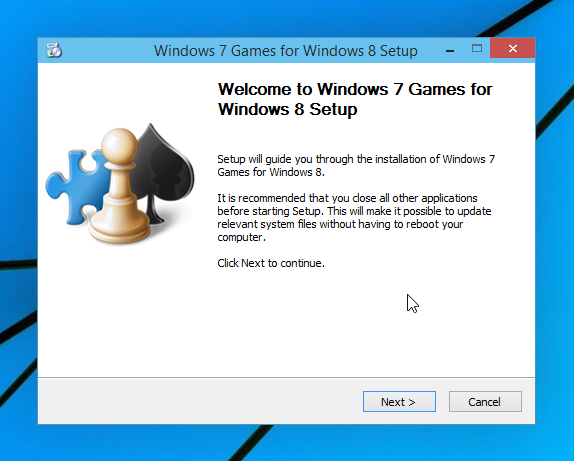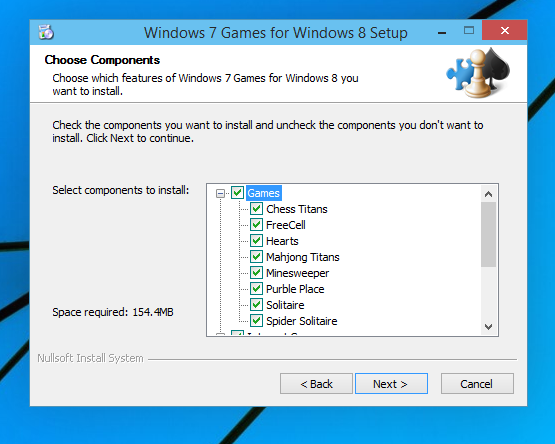Как вернуть в Windows 10 классические игры из Windows 7
В данной статье показаны действия, с помощью которых можно вернуть в Windows 10 стандартные игры из Windows 7.
Начиная ещё с Windows 8, разработчики корпорации Майкрософт по каким-то не понятным причинам удалили классические игры из состава операционной системы поставлявшихся в комплекте с Windows 7.
Также они отсутствуют и в Windows 10, точнее сказать там присутствует встроенное приложение Microsoft Solitaire Collection (в котором содержатся пасьянсы: Паук, Косынка, Свободная ячейка и ещё парочка) с новым интерфейсом, которое не всем по вкусу.
Но если вам нужны именно классические игры, то благодаря сторонним разработчикам создан набор таких игр, который включает в себя оригинальные файлы из Windows 7 и представляет из себя удобный инсталлятор (установщик).
Список классических игр из Windows 7
В состав установщика входит 11 игр, которые можно установить на компьютер с операционной системой Windows 10, Windows 8.1, или Windows 8.
Вы можете установить все, или по отдельности следующие игры:
- Chess Titans (Шахматы)
- Mahjong Titans (Маджонг)
- Purble Place (Детская развивающая игра)
- Internet Backgammon (Интернет-Нарды)
- Internet Spades (Интернет-Пики)
- Internet Checkers (Интернет-Шашки)
- Solitaire (Косынка)
- SpiderSolitaire (Паук)
- Minesweeper (Сапер)
- FreeCell (Солитер)
- Hearts (Червы)
Как установить классические (стандартные игры) в Windows 10
Скачайте zip-архив c инсталлятором по ссылке, которая находится ниже. Размер архива 146,68 МБ.
Win7Games4Win10_8_81_v2.zip
Извлеките файлы из архива, откройте папку и запустите установку дважды кликнув по файлу Windows 7 Games for Windows 10 and 8.exe
Установщик Windows 7 Games for Windows 10 and 8 по умолчанию выберет язык операционной системы (в данном случае русский язык), но можно в выпадающем списке выбрать нужный вам язык, сделав это нажмите кнопку OK.


В первом окне мастера установки нажмите кнопку Далее


В следующем окне выберите нужные вам игры. По умолчанию, активированы все пункты, это значит что на компьютер будут установлены все 11 игр.
Если вы хотите установить только некоторые игры из этого списка, то снимите флажки напротив тех игр, устанавливать которые вы не желаете. Сделав выбор, нажмите кнопку Установить


Далее сразу начнется установка игр, установщик не предоставляет выбор папки для установки игр и по умолчанию устанавливает файлы игр в папку по следующему пути:
C:\\Program Files\\Microsoft Games


В завершающем окне мастера установки сбросьте флажок в чекбоксе Discover Winaero Tweaker to tune up Windows 10/8.1/8 и нажмите кнопку Готово


Теперь классические игры установлены и можно играть в старые игры на компьютере с операционной системой Windows 10, Windows 8.1, или Windows 8.


Способы запуска классических игр в Windows 10
Чтобы запустить какую-либо игру, откройте меню «Пуск», в списке программ найдите папку Games, откройте её и вы увидите стандартные игры из Windows 7. Выберите нужную и кликните по ней для запуска.
Также при необходимости можно закрепить любую игру на начальном экране:


Или на панели задач.


Кроме того в набор включён и обозреватель игр, в котором можно не только посмотреть краткое описание, рейтинг и системные требования каждой установленной и совместимой с Windows 7 игры, но и запустить любую из установленных игр.


Также, чтобы открыть окно обозревателя игр, в адресной строке проводника Windows или диалоговом окне Выполнить введите:
shell:games


Вы также можете создать ярлык на рабочем столе для запуска любой игры. Для этого в меню «Пуск», в папке Games, нажмите правой кнопкой мыши на любой игре и в контекстном меню выберите Дополнительно > Перейти к расположению файла


Откроется папка с ярлыками всех установленных игр. Скопируйте ярлык нужной игры на рабочий стол.


Папку с ярлыками всех установленных игр, можно открыть скопировав и вставив в адресную строку проводника Windows или в диалоговое окно Выполнить следующий путь:
%SystemDrive%\\ProgramData\\Microsoft\\Windows\\Start Menu\\Programs\\Games


С помощью таких не сложных действий можно вернуть привычные классические игры на ваш компьютер.


Видео «Как вернуть в Windows 10 классические (стандартные) игры из Windows 7»
Также, можно посмотреть видео ролик в котором показано как вернуть в Windows 10 классические (стандартные) игры из Windows 7.
Возможно вас также заинтересуют старые добрые советские игры из серии Электроника, такие как Ну, погоди! (Электроника ИМ-02) и ей подобные, то в статье Эмулятор игр «Электроника» для Windows, можно их скачать.
Игры Windows 7 для Windows 10
Если вы когда-либо использовали Windows 7, то вы заметили, что в Windows 10 чего-то не хватает, а именно Windows 7 Games. Да, Microsoft удалила все Игры Windows 7 из Windows 10.
Если вы когда-либо использовали Windows 7, то вы можете сказать, что чего-то не хватает в Windows 10, а именно Windows 7 Games. Если вы хотите поиграть в эти старые Игры, которые были в Windows 7 на Windows 10, эта статья поможет вам скачать и установить Игры Windows 7 для Windows 10.
Если вы пользователь Windows и установили новую Windows 10, то вы поняли, что все традиционные игры для Windows были удалены из меню «Пуск». Вот обновленная версия игр для Windows 7, которое решает эту проблему. Вы можете легко скачать и установить все игры для Windows 7 на свой ПК с Win 10 или ноутбук. Игры, поставляемые Microsoft с Виндовс 7, принципиально отличаются от десятки. Как все мы знаем, Семерка была одной из лучших операционных систем от Microsoft. Старые игры для Windows 7 обычно запускаются быстрее, и интерфейс, который они используют, также намного проще. В Windows 10 отсутствуют старые игры, и многие пользователи сообщают, что они хотели бы видеть старые игры в Windows 10. Microsoft отказалась устанавливать старые игры, но пользователи могут загружать игры для Windows 7 на ПК с Windows 10 или ноутбуки с помощью стороннего приложения.
Если вы один из тех, кому не хватает игр по умолчанию из Windows 7, вы можете установить их в Windows 10. Существует один инструмент, который установит все игры для Windows 7 в Windows 10. Пакет «Игры» в комплекте с Windows Vista и Windows 7 включал в себя несколько замечательных программ, таких как Chess Titans, Mahjong Titans, Purble Place и несколько карточных игр.
Игры Windows 7 для Windows 10
Если вы хотите установить все игры для Windows 7 в Windows 10, то выполните следующие действия. Если вы предпочитаете классический Solitaire, а не Solitaire Collection от Microsoft, вас может заинтересовать установка старых классических игр для Windows 7 на Windows 10.
Вот что вам нужно сделать:
- Все, что вам нужно сделать, это загрузить установщик Windows 7 Games for Windows 10 с Winaero.

- Распакуйте его на рабочий стол.

- Установщик отображает все игры для Windows 7.

- Этот пакет включает в себя все основные игры для Windows 7, включая шахматные титаны, FreeCell, Hearts, Mahjong Titans, тральщик, пасьянс, пасьянс паук и т. д.
Скачать Windows 7 Games для Win10
Стандартные игры для Windows 7 для Windows 10

 С выпуском Windows 8 компания Microsoft отказалась от добавления в систему того набора стандартных игр, который по умолчанию встраивался в полюбившуюся многим пользователям Windows 7. Отказ от внедрения этих приложений компания обосновала тем, что она стремится к оптимизации работы операционной системы. Далеко не каждый пользователь оценил подобный шаг – некоторые из них задались вопросом о том, как установить стандартные игры для Windows 7 на Win 8 или 10. В этой статье мы попробуем предложить решение этой проблемы.
С выпуском Windows 8 компания Microsoft отказалась от добавления в систему того набора стандартных игр, который по умолчанию встраивался в полюбившуюся многим пользователям Windows 7. Отказ от внедрения этих приложений компания обосновала тем, что она стремится к оптимизации работы операционной системы. Далеко не каждый пользователь оценил подобный шаг – некоторые из них задались вопросом о том, как установить стандартные игры для Windows 7 на Win 8 или 10. В этой статье мы попробуем предложить решение этой проблемы.
Перечень игр
Стандартные «игрушки» в Windows 7 появились совместно с выходом первой версии этой операционной системы. Их графику нельзя назвать впечатляющей, однако и созданы они были вовсе не для того, чтобы впечатлять пользователей сюжетом или качеством картинки – в наборе есть лишь стандартные развлечения, которые помогу скоротать несколько минут в перерыве между делами.
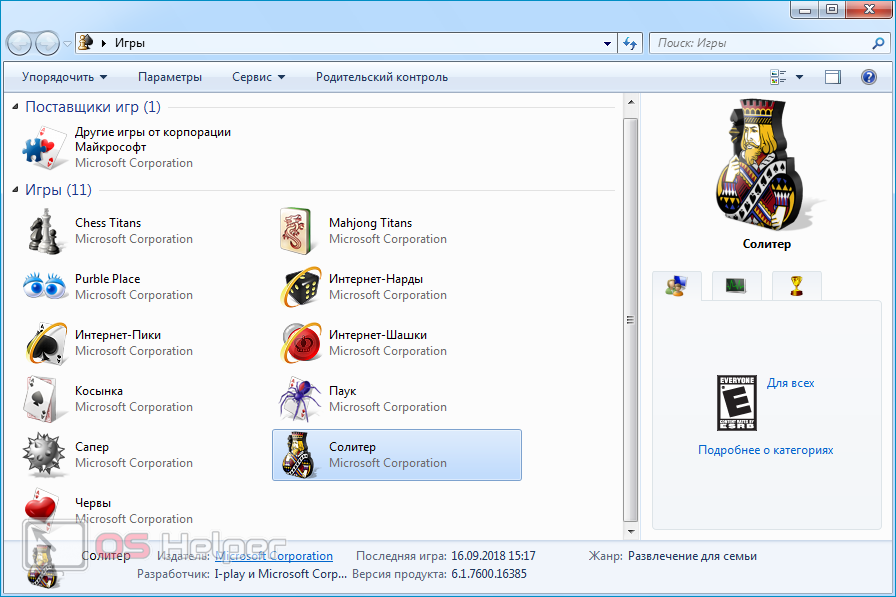
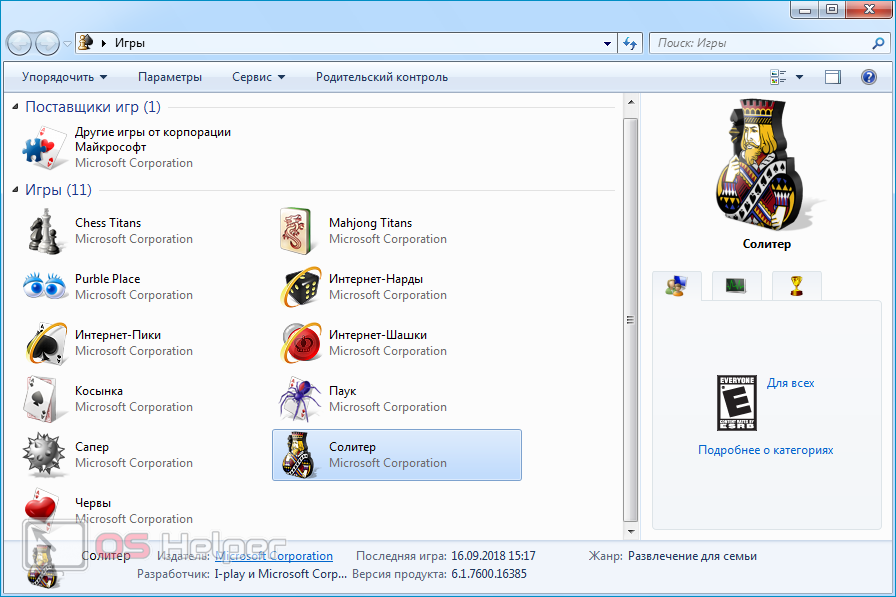
В списке стандартных предустановленных в «семёрке» игр можно выделить следующие:
- Chess Titans. Шахматы с простым интерфейсом. Доска и фигуры выполнены в 3D. Пользователь может менять стиль оформления как фигур, так и доски. Есть возможность борьбы с компьютером на различных уровнях сложности.
- Косынка. Пасьянс, который известен каждому пользователю Windows. Возможно, именно ради этой игры вы и читаете данную статью.
- Сапёр. Ещё одна классическая утилита, в которой игроку нужно разминировать игровое поле. Есть несколько уровней сложности, таймер выполнения.
- Солитер. Карточная игра с одной колодой, «раскидываемой» по четырём боксам в верхней части окна.
- Паук. Широко известный пасьянс, в котором пользователи провели не один десяток часов.
- Интернет-шашки, нарды и пики. Приложения, в которых можно кооперироваться с реальными людьми.


Представленный выше список содержит лишь наиболее популярных представителей категории стандартных игр для Windows 7. Этот перечень можно дополнить ещё несколькими интересными вариантами.
Установка на Windows 7
Возможно, вы оказались здесь, потому что в вашей Win 7 по какой-то причине отсутствуют стандартные приложения. В подобной ситуации полную установку выполнять не придётся – игры уже имеются в системе, их нужно лишь активировать.


Чтобы открыть доступ к стандартным «игрушкам», нужно выполнить следующую последовательность действий:
- Перейти в «Пуск», кликнуть по кнопке «Панель управления», перейти в раздел «Программы и компоненты».
- Нажать на ссылку «Включение или отключение компонентов Windows».
- Найти пункт «Игры» и сделать его активным. Нажать на «ОК».
- Подождать, пока система включает нужные компоненты.


Мнение эксперта
Василий
Руководитель проекта, эксперт по модерированию комментариев.
В результате выполнения этих действий стандартные приложения добавятся в меню «Пуск» — активировать их каждый раз не придётся.
Установка на Windows 8 и 10
С более поздними версиями операционной системы от Microsoft дело обстоит куда сложнее – активировать приложения стандартными средствами не получится.
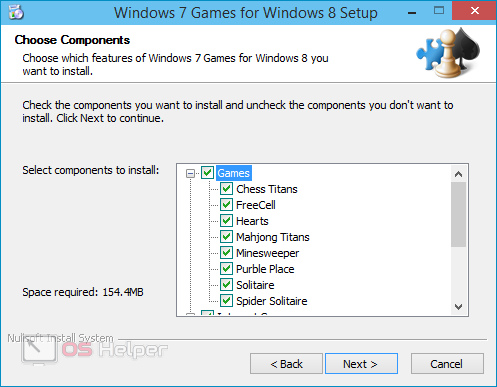
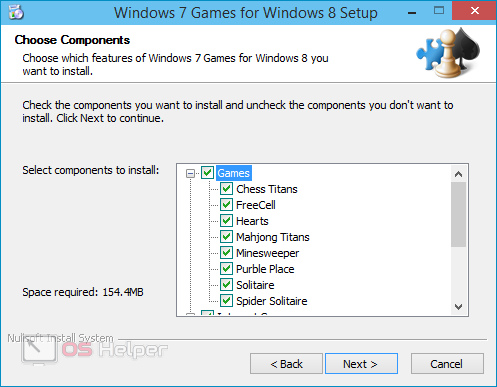
Чтобы инсталлировать игры на «восьмёрку» или «десятку», нужно следовать представленной ниже инструкции:
- Переходим по ссылке для загрузки.
- Распаковываем архив (формат ZIP поддерживает любой популярный архиватор), запускаем исполняемый файл «Win7GamesForWin10-Setup.exe».
- Выбираем те варианты, которые хотим добавить в систему, и следуем дальнейшим указаниям установщика. Чем больше вариантов будет выбрано, тем больше свободного дискового пространства потребуется для продолжения процедуры.
Все желаемые игры будут быстро добавлены в систему и доступны для запуска через «Пуск».
Видеоинструкция
Прикрепляем небольшой видеоролик, в котором подробно рассказано о разобранных нами играх, а также продемонстрирован процесс их добавления в последние версии ОС Windows.
Заключение
Предложенный в статье дистрибутив под Win 10 и 8 занимает небольшое количество места и прост в установке. Возможно, программы будут работать менее стабильно, чем в Win 7, однако данный вариант их добавления является единственным. В перечне, предлагаемом мастером инсталляции, содержатся абсолютно все игры, которые были встроенные в «семёрку». Надеемся, что представленное в статье руководство помогло вам справиться с поставленной задачей.
Windows 7 games for Windows 10
Рейтинг: 3.9 из 5
 Как запустить полюбившиеся игры (сапер, карты, шахматы и др) в Windows 10? Как известно при разработке новой операционной системы компания Майкрософт решила не встраивать в нее игровой пакет, чем огорчила многих своих пользователей, привыкших раскладывать пасьянсы или играть в сапера. Программа Windows 7 games for Windows 10 решает эту проблему, позволяя вернуть все игры и получить к ним удобный доступ из меню Пуск. Как это работает 1. Скачайте и запустите установку программы (ссылка под описанием)
2. В процессе установки вам будет предложено выбрать игры, которые будут установлены на ваш ПК
3. Дождитесь завершения установки и наслаждайтесь любимыми играми!
Как запустить полюбившиеся игры (сапер, карты, шахматы и др) в Windows 10? Как известно при разработке новой операционной системы компания Майкрософт решила не встраивать в нее игровой пакет, чем огорчила многих своих пользователей, привыкших раскладывать пасьянсы или играть в сапера. Программа Windows 7 games for Windows 10 решает эту проблему, позволяя вернуть все игры и получить к ним удобный доступ из меню Пуск. Как это работает 1. Скачайте и запустите установку программы (ссылка под описанием)
2. В процессе установки вам будет предложено выбрать игры, которые будут установлены на ваш ПК
3. Дождитесь завершения установки и наслаждайтесь любимыми играми!  Панель выбора игр в Windows 10
Панель выбора игр в Windows 10 

Дополнительная информация
Лицензия: Бесплатно
Разработчик ПО: Winaero
Поддерживаемые ОС: Windows 10
Язык интерфейса: Русский, Английский
Дата обновления: 2018-06-18
Размер программы: 146 мб
Скачать Windows 7 games for Windows 10
Комментарии и отзывы: 6
1. Byser • 13.02.2018Если я правильно понимаю таких игр как Сапер, карты Solitaire в Windows 10 нет а эта программа их просто устанавливает на компьютер?
Ответ:
Да устанавливает.
2. jolimpopo • 27.06.2018
Я в Windows 7 очень любил эти игры.А когда я перешёл на Десятку я про них забыл.
Спасибо, я их обязательно скачаю с вашего сайта.
(Только, если это не торрент)
3. Добрый Джимми • 27.07.2019
Спасибо, вновь играю в сапёра на новой операционной системе.
Тестовый комментарий на проверку, настоящие ли тут комментарии
Ответ:
И какой в этом смысл? Здесь вроде не отзывы компаний и товаров публикуются.
сайт гоняет туда и обратно ссылка не работает
Ответ:
https://yadi.sk/d/5yJTlwmh4JdBgE
Все прекрасно скачивается, только что проверил.
6. Эрик • 18.01.2020
Интернет-Нарды код ошибку выдает
0х80041004 и не устанавливает связь (((
Windows 7 игры для Windows 10 v2.0
«Виндоус 7» имеет стандартные наборы игр, которые очень нравятся пользователям. Существует элементарный метод переустановить их на «Виндоус» 8 и 10 версий. Если соскучились за разнообразием игр в прежней версии Виндоус, есть возможность переустановить их на свежую операционную систему и играть в них снова.Сможете опять разложить любимый пасьянс или косынку. Поиграть в шахматы, маджонг или сапер и другие, уже давно знакомые вам игры. То есть те игры, от которых получаете настоящее удовольствие! Любую из игр можно установить, как отдельное приложение. Если вам не интересны все игры прежних версий, а есть желание иметь одну конкретную игру, поставьте над ней значок во время установки.
Закончив установку, войдите в меню и нажмите на пуск, где и найдете все установленные игры. В меню «пуска» они имеют английское обозначение, тогда как игры будут на русском языке. Не следует паниковать, сложностей при игре никаких не возникнет.
Все будет выглядеть, так как и в прежнем вашем компьютерном устройстве, без каких-либо изменений. Перенося любимые игры на Виндоус 8 и 10 помните: никаким техническим или графическим изменениям они не подвергались. Полная идентичность, включая звуковой ряд.
Вы услышите шелест карт при их перекладывании. При игре в «Пасьянс» будут пощелкивать костяшки. Играя в маджонг, тоже услышите все звуковые эффекты установленные в игре. Не тронуто окно списков рекордов и система по рейтингу. Это же относится ко всем другим сопутствующим функционалам. Ни что не подверглось изменениям.
Учитывая техническую простоту набора игр, запустить их можно на любом компьютере. Они не требуют никаких больших мощностей видеокарты или процессора. На очень слабеньких персональных компьютерах, только игра «шахматы», имеющаяся трехмерную графику (довольно примитивную), может быть не очень производительной, показывая доски или модели фигур. Проблем не будет не только при установке на Виндоус 8 и 10, но и на установке любых других моделей. Восстановить утраченную версию не трудно, даже если игра случайно исчезла с компьютера или она отсутствует в данной системе.
Ключевые особенности:
- Все виды игр для Виндоус имеются в полном наборе.
- Можно выбрать для установки какую-нибудь одну, использовав для этого один этап работы.
- Игры полностью идентичны своим оригиналам.
- Система к их размеру имеет минимальные требования.
- Правила игры на русском языке.
Windows 7 игры для Windows 10. G-ek.com
Если вы инсайдер Windows, вы уже знаете, в последних сборках Windows 10- юбилейного обновления, ранее известного как Redstone отсутствуют классические Windows 7 игры. Они больше не работают. Представляем вашему вниманию обновленный пакет игр Windows 7, который решает эту проблему.
Для того, чтобы получить пакет Windows 7 игр , работающих в Windows 10, следуйте инструкции ниже.
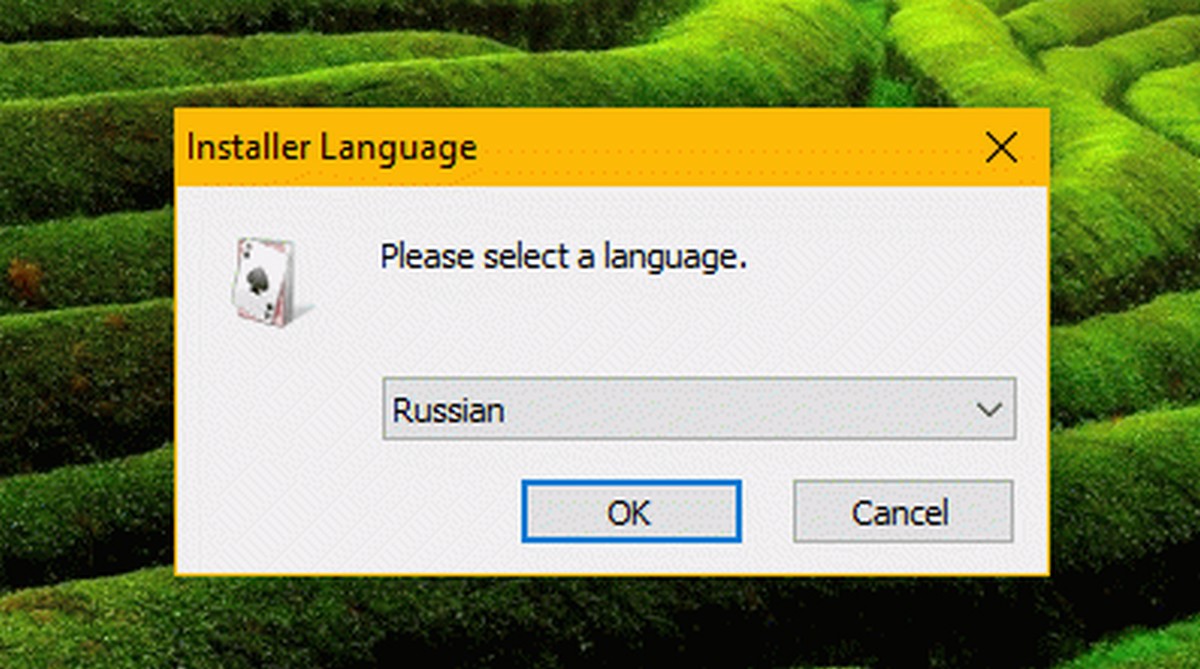
- Следуйте указаниям мастера установки и выберите игры которые хотите, установить в Windows 10.
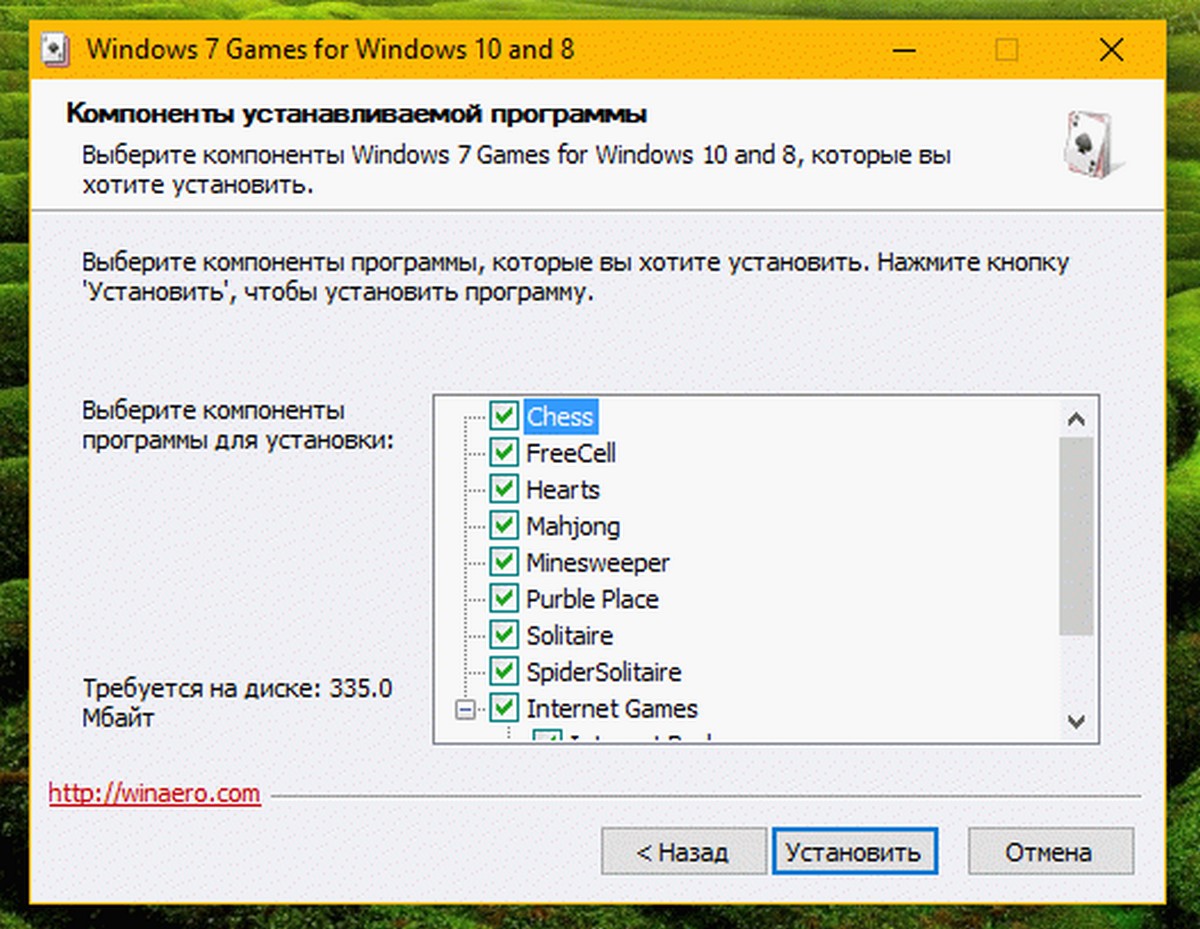
- После установки! Перейдите в меню Пуск и играйте в свои любимые игры прямо сейчас.
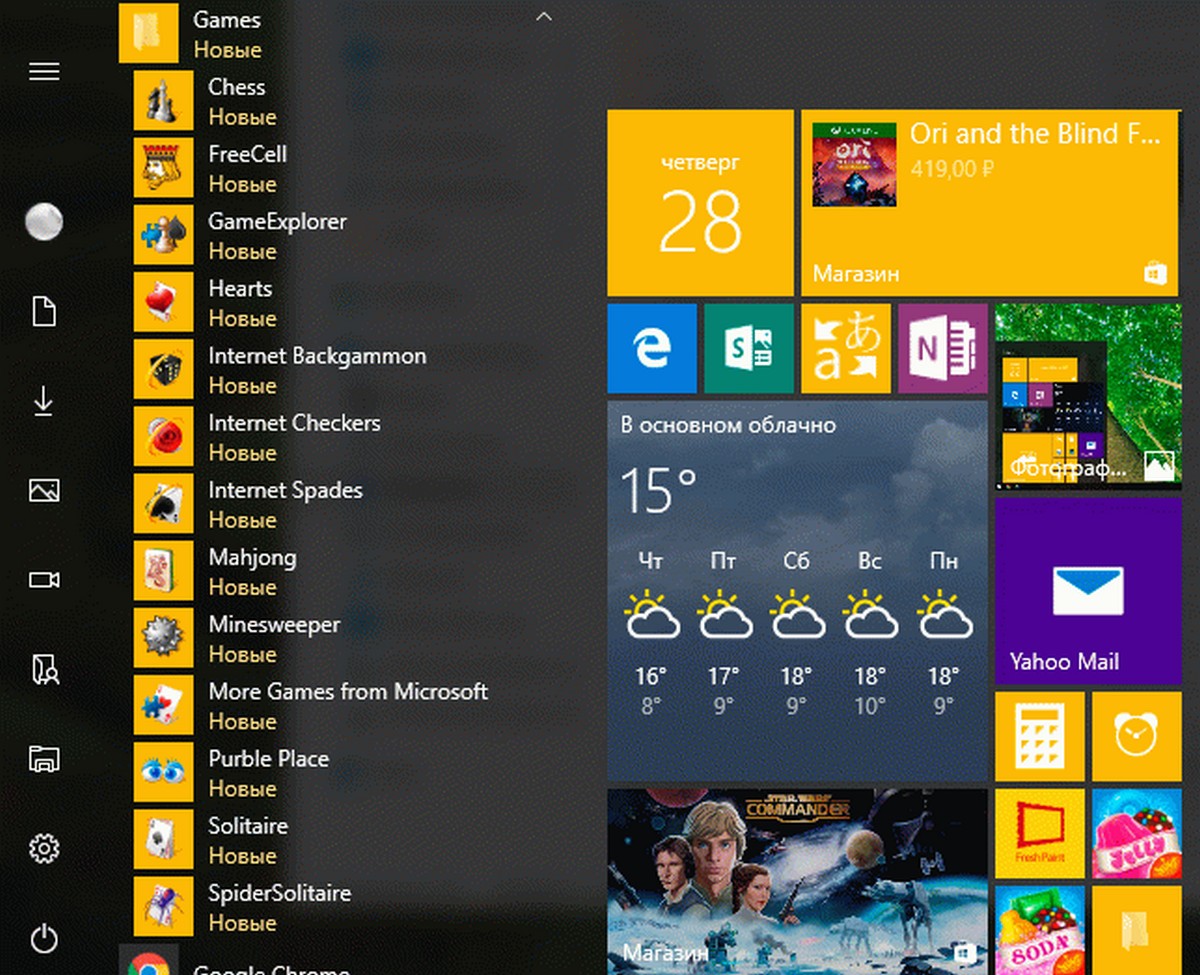
Этот пакет игр Windows 7 совместим со всеми сборками Windows 10, Windows 8.1 и Windows 8 .
Пакет устанавливает игры на языке вашей операционной системы.
Следующие игры доступны:
Solitaire
Spider Solitaire
Сапер
Свободная ячейка
Червы
Chess Titans
Mahjong Titans
Purble Place
Интернет Паук
Интернет Шашки
Интернет — Нарды
и конечно для быстрого доступа к ним в Games Explorer
Наслаждайтесь.
Стандартные игры для Windows 7

Windows 8, 8.1 и 10 лишены привычных стандартных игр, которые были в «семерке» и более ранних версиях операционной системы. Вместо этого, разработчики предложили пользователям загружать приложения из онлайн-магазина Microsoft.
Скачать Стандартны игр для Windows 7, которые давно стали классикой во всем мире, можно с нашего интернет-ресурса. Достаточно перейти по ссылке, представленной в конце обзора. А пока, постараемся узнать больше об этих приложения.

Особенности
Набор Стандартных игр Windows состоит из следующих приложений:
- Червы.
- Пасьянс «Косынка».
- Шахматы.
- Солитер.
- Пасьянс «Паук».
- Интернет-пики.
- Пинбол.
- Нарды.
- Интернет-нарды.
- Purple Place.
- Сапер.
- Настольный маджонг.
Пасьянс «Косынка»
Данный вид пасьянса считается классическим. Он известен еще с древних времен, и требует от игрока применение критического мышления, логики, сообразительности и усидчивости. Главная задача – разложить карты одной мастью и в порядке возрастания по 4 колодам.
Солитер
Пасьянс «Солитер» является наиболее сложным пасьянсом. При этом игра все равно пользуется большой популярностью и давно стала культовой.
Пасьянс «Паук»
Основная цель в пасьянс «Паук» — перевод карт в так называемый «дом». Данная разновидность пасьянса значительно сложнее «Солитера» и «Косынки», а потому пользуется значительно меньшей популярностью.
Сапер
Сапер – это логическая головоломка. От пользователя требует открыть все пустые ячейки, не попадая при этом на мины.
Пинбол
Игра представляет собой один из первых симуляторов бильярда. В распоряжение пользователю предоставляют три шара, которыми необходимо стрелять по мишеням.
Червы
Червы – довольно сложная и запутанная игра. Однако, освоив правила и принципы управления, геймплей становится интересным и увлекательным. Чтобы обойти соперников, игроку необходимо набрать как можно меньше очков.
Такие же классические настольные игр, как маджонг, нарды, шашки и шахматы вряд ли нуждаются в описании.

Преимущества и недостатки
Основные преимущества:
- Доступ к стандартным играм через меню «Пуск». Хранятся они в соответствующей папке «Games».
- Пользователи могут закреплять приложения в панели задач.
- Удобный и понятный на интуитивном уровне интерфейс.
- Игры можно устанавливать выборочно.
- Мультиязычность (поддержка 35 языков, включая русский).
- Низкие системные требования и минимальное потребление системных ресурсов.
Минусов у сборника обнаружено не было.

Скачать
Перейдя по ссылке ниже, можно бесплатно скачать Стандартные игры для Windows 7 на свой компьютер. Сборник не содержит вирусов, троянов, вредоносного софта или каких-либо других угроз.
Получить игры для Windows 7 для Windows 10
В Windows 7 был набор хороших, красивых игр, включая классические карточные игры с новой блестящей графикой и несколько новых замечательных игр из Vista, таких как Chess Titans, Mahjong Titans и Purble Place. По какой-то причине Microsoft решила прекратить выпуск этих игр и вместо этого предлагает раздутые современные игры из Магазина. Для поклонников оригинальных игр для Windows 7, вот простое руководство по их оживлению в Windows 10.
РЕКОМЕНДУЕТСЯ: Щелкните здесь, чтобы исправить ошибки Windows и оптимизировать производительность системы
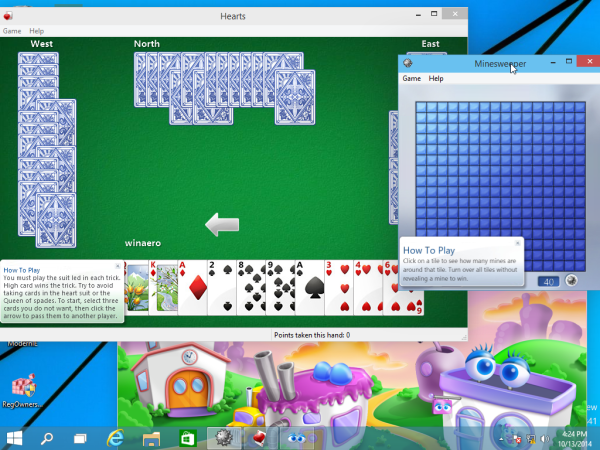
Обновление: этот пакет теперь работает во всех Windows 10, включая юбилейное обновление Windows 10 (последние сборки):
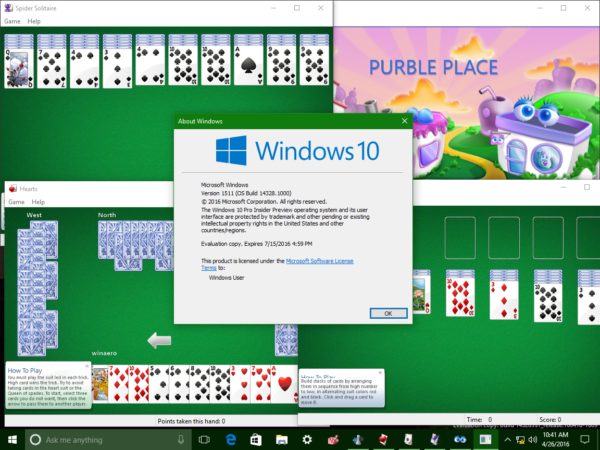
Чтобы все игры из Windows 7 работали в Windows 10 , вам необходимо сделать следующее:
- Получить ZIP-архив с играми из по следующей ссылке: Скачать игры для Windows 7 для Windows 10, Windows 8 и Windows 8.1 .
- Распакуйте и запустите файл Win7GamesForWin10-Setup.exe.

- Следуйте инструкциям мастера установки и выберите нужные игры, которые вы хотите получить в Windows 10.

Готово! Перейдите в меню «Пуск» и играйте в свои любимые игры прямо сейчас.

Вот и все. Теперь у вас есть игры из Windows 7 в Windows 10.
Если вы поклонник интернет-игр, которые раньше поставлялись в комплекте с Windows, вот как их оживить: Как вернуть классические интернет-игры для Windows 7 в Windows 8.Если вы хотите найти несколько хороших игр, которые являются приложениями Metro, вот 40 бесплатных игр из Магазина, среди которых есть как новые, так и самые популярные.
РЕКОМЕНДУЕТСЯ: Щелкните здесь, чтобы исправить ошибки Windows и оптимизировать производительность системы
Вы здесь: Домашняя страница »Windows 10» Скачать игры для Windows 7 для Windows 10
Поддержите нас
Winaero очень полагается на вашу поддержку. Вы можете помочь сайту продолжать приносить вам интересный и полезный контент и программное обеспечение, используя следующие параметры:
Биткойн: 18amKj99FCPUfnnpqZ6XCG2h4TGeUTCeY7
Свяжитесь с нами
Для вашего удобства вы можете подписаться на Winaero на следующих веб-сайтах и в сервисах.
Кроме того, вы можете поделиться этим постом.
Эта запись была размещена в Windows 10 и помечена как игры для Windows 7 для Windows 10 13 октября 2014 г.